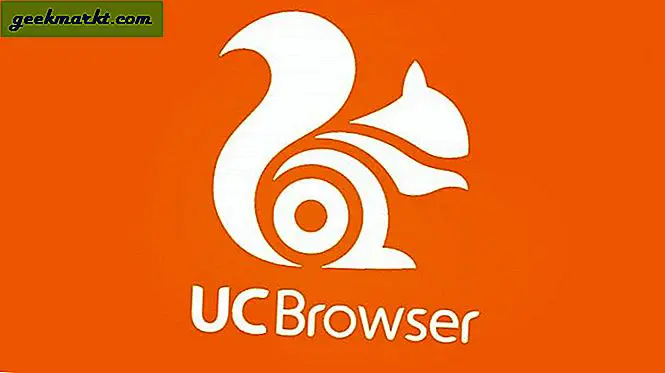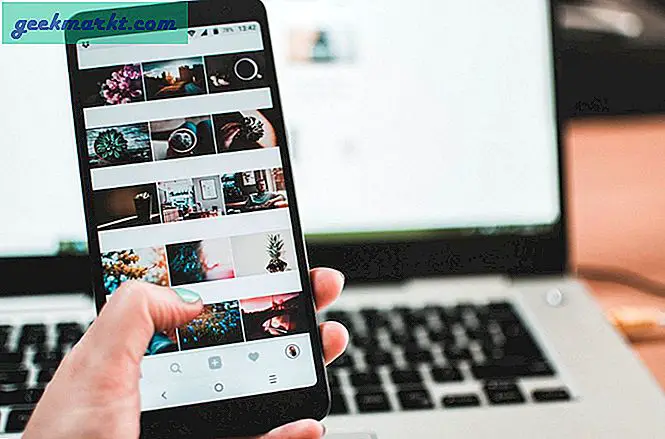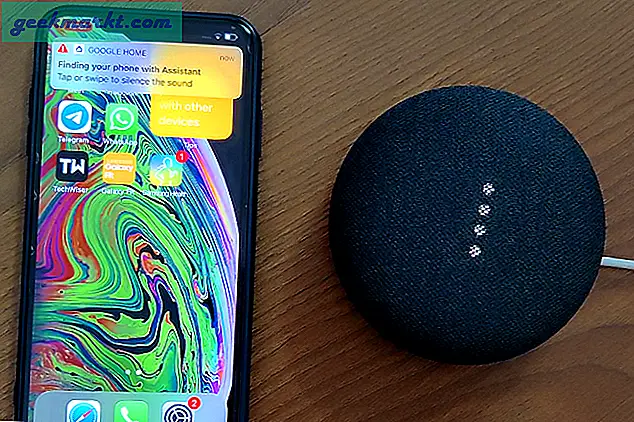Ihr Smartphone kann den ganzen Tag über für Dutzende von Aufgaben verwendet werden. Machen Sie Fotos von Ihren Freunden, schauen Sie sich Wegbeschreibungen zu einem nahe gelegenen Restaurant an und kaufen Sie sogar Kinokarten online - alles mit dem Computer, den Sie in der Tasche behalten. Aber von all den Dingen, die Sie mit Ihrem Telefon erledigen können, ist nichts wichtiger als die Kommunikation mit Freunden, Familie und Kollegen. Zwischen SMS, E-Mail, sozialen Medien und Instant Messaging gibt es endlose Möglichkeiten, um Pläne zu machen, aufzuholen und mit den Menschen auf der ganzen Welt im Laufe des Tages zu sprechen. Leider kann sich die derzeitige Struktur des Messaging oft langweilig und eintönig anfühlen. Während wir alle täglich Textnachrichten senden oder auf Facebook kommunizieren, gibt es nichts lustigeres, als etwas aufzupeppen, und hier kommt Snapchat ins Spiel.
Während Snapchat eine grundlegende textbasierte Kommunikationsoption hat, kennen die meisten Menschen Snapchat als eine Anwendung, die temporäre Fotos und Videos direkt an Ihre Freunde sendet oder Ihren Tag direkt mit all Ihren Freunden und Followern auf der Plattform teilt. Die Effekte und Filter von Snapchat tragen dazu bei, dass sich Kommunikation ein bisschen lustiger, geselliger und unterhaltsamer anfühlt. Durch die Verwendung von Objektiven, die die Art verändern, wie dein Gesicht auf der Plattform aussieht, kannst du deine Nachrichten einfach so anpassen, dass sie lustig, albern oder albern sind. Gleiches gilt für die Einbeziehung von Filtern und Bitmoji-Avataren, die die Grundidee der Kommunikation über Emojis verfolgen und ermöglichen, dass sie personalisiert und an eine bestimmte Stimmung, Thema oder Tageszeit angepasst werden. Für viele Smartphonebesitzer ist Snapchat die wichtigste Kommunikationsmethode, die es ermöglicht, Texte, Bilder und Effekte zu kombinieren, um eine personalisierte Nachricht zu erstellen.
Leider ist es für Snapchat-Fans kein Geheimnis, dass die App schon seit geraumer Zeit ein radikales Redesign benötigt. Die Benutzeroberfläche der App wurde immer überfüllt und gruppiert, da Snap Inc. weiterhin neue Funktionen hinzufügte, um die Benutzer für die Anwendung zu begeistern und mit Instagram zu konkurrieren, einer App, die Snapchats meistgenutzte Features wie Augmented-Reality-Effekte und Storys schnell wiedergibt und schnell Nutzer gewinnen. Als Snapchat schließlich eine massive Neugestaltung seiner Anwendung ankündigte, waren Nutzer und Technologie-Reporter gleichermaßen neugierig. Wie würde diese neue Anwendung aussehen und funktionieren? Würde es den Kern von Snapchat verändern oder einfach einen neuen Anstrich auf ein fehlerhaftes, kompliziertes Design schlagen.
Nachdem das Update in den nächsten Wochen auf Android-Beta-Nutzer ausgeweitet wurde und Snapchat-Nutzer ausgewählt wurden, haben wir das Redesign endlich in Aktion gesehen und insgesamt ist es ein Schritt in die richtige Richtung. Snapchat hat es geschafft, die gleiche Funktionalität wie ihre ursprüngliche Anwendung beizubehalten und gleichzeitig die gesamte App ein wenig überschaubarer und ein bisschen moderner zu machen, sowohl in ihrer Erscheinung als auch in ihrem allgemeinen Erscheinungsbild. Dennoch kann es passieren, dass Sie von der Art und Weise, wie Snapshots im neuen Redesign gesendet werden, abgewimmelt werden. Es lohnt sich daher, zu sehen, wie das Senden von Snaps in der brandneuen Snapchat-App funktioniert. Selbst für einen alten Profi könnte die modifizierte Anwendung einfach genug sein, um Sie abzuschütteln. Lass uns einen Blick darauf werfen.
Einen Snap senden
Es besteht eine gute Chance, dass Sie nichts ungewöhnliches bemerken, wenn Sie die Snapchat-App zum ersten Mal öffnen, nachdem das Update auf Ihr Telefon übertragen wurde. Auf den ersten Blick ist die App fast gleich, öffnet sich auf der Kamera-Anwendung und ermöglicht Ihnen sofort Zugriff auf die Erstellung von Fotos und Videos. Die Symbole "Chat" und "Discover" befinden sich an den gleichen Positionen in der unteren linken bzw. rechten Ecke. Sie werden jedoch feststellen, dass das Discovery-Symbol leicht verändert und geändert wurde, um dem Aussehen des neuen Layouts zu entsprechen. Um einen Schnappschuss zu senden, werden Sie genau das tun, was Sie schon immer in Snapchat getan haben: Verwenden Sie den Auslöser, um ein Foto oder Video zu erstellen. Tippen Sie einmal auf den Auslöser, um ein Foto aufzunehmen, oder halten Sie gedrückt, um ein Video aufzunehmen. Sie können die AR-Objektive aktivieren, indem Sie auf den Bildschirm tippen, um sie zu aktivieren, und Filter können verwendet werden, nachdem Sie Ihr Foto oder Video aufgenommen haben, indem Sie auf dem Display nach links oder rechts wischen.

Sobald Sie mit der Erstellung Ihres "Snapsterpiece" fertig sind, drücken Sie die blaue Send-Taste in der unteren rechten Ecke des Displays. Hier werden Änderungen an der App sofort sichtbar. Die vorherige Anzeige zum Senden von Nachrichten war eine separate Anzeige, die Ihre Optionen in einer Listenform sortiert hat, aber aus dem Screenshot, der hier gepostet wird, ist klar, dass die neue Schnittstelle völlig anders ist. Bei unseren Tests haben wir das aktuelle Display für das Senden von Schnappschüssen eher gemocht, da es viel einfacher zu verwalten ist und wie eine modernere Version von dem aussieht, was wir von Snapchat erwarten. Der ursprüngliche weiße Hintergrund ist verschwunden, stattdessen wird ein transparentes Fenster auf Ihrem Snap mit dem Menü für die Auswahl von Personen, die Ihr Foto oder Video erhalten sollen, überlagert. Aber wie funktioniert dieses Menü? Es mag überwältigend aussehen, aber die gute Nachricht ist, dass das Suchen nach einem Namen nie einfacher war.
Beste Freunde
Ganz oben auf der Seite befinden sich die Optionen zum Hochladen einer Story, die auf persönlicher Ebene erfolgen kann, eine öffentliche Ebene durch Senden der Story an Snapchats kuratierten Feed oder auf Gruppenebene, wobei die Story in der Gruppe selbst veröffentlicht wird . Darunter ist jedoch deine Liste der besten Freunde, die Leute, mit denen du am häufigsten schnappst. In früheren Versionen der App konnten Sie eine persönliche Nummer für die Anzahl der Freunde Ihres Kontos festlegen. Es scheint jedoch, dass die Option in dieser neuen Version der App aus der Option Zusätzliche Dienste in den Einstellungen entfernt wurde und die Option jetzt standardmäßig auf bis zu acht gesetzt ist. Wenn Sie nur sieben, sechs, fünf oder sogar weniger gute Freunde in Ihrem Konto haben, wird diese Zahl in dieser Kategorie angezeigt. Ursprünglich wurde die Kategorie der besten Freunde in Listenform angezeigt, aber seitdem wurde sie neu formatiert, um die Liste in einem zweispaltigen Kachellayout anzuzeigen, wodurch Platz gespart wird, um die Liste der Empfänger besser sichtbar zu machen.
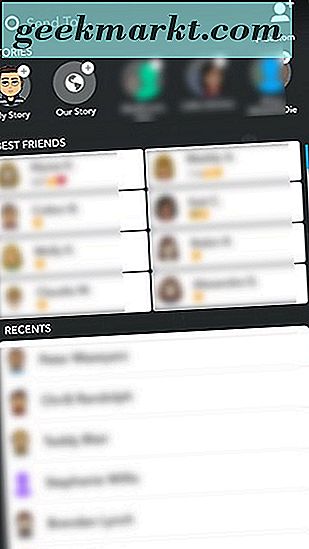
Jeder Kontakt, der als bester Freund gelistet ist, zeigt sein Bitmoji (oder einen farbigen Avatar, wenn dieser Benutzer kein Bitmoji für sein Snapchat-Konto erstellt hat) zusammen mit den zutreffenden Emojis oder Emojis an, um zu zeigen, auf welchem Level er die beste Freundschaft hat Snapchat und jede weitere Folge. Um Ihren Snap zu einem oder mehreren Ihrer besten Freunde zu senden, wählen Sie einfach deren Namen aus dieser Liste aus. Du siehst ihren Namen in Blau hervorgehoben mit einem Häkchen auf ihrem Bitmoji oder Silhouette Avatar. Ebenso werden ihre Namen am unteren Rand der Anzeige angezeigt, damit Sie wissen, dass sie ausgewählt wurden, um den Snap zu erhalten.
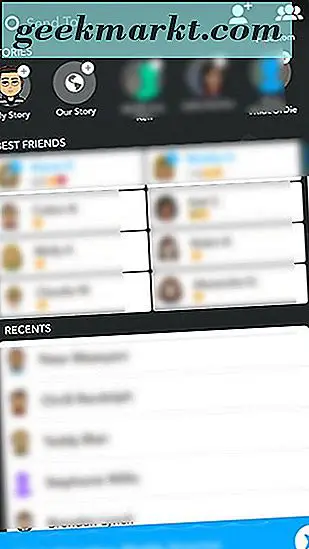
Letzte Kontakte
Unter der Liste deiner besten Freunde findest du die vollständige Liste deiner letzten Kontakte. Im Gegensatz zu deinen besten Freunden, die in der Reihenfolge des besten Freundes aufgelistet sind, ist deine Recents-Liste in umgekehrter chronologischer Reihenfolge sortiert, beginnend mit der Person, die du zuletzt bei dem Dienst gemeldet hast, und von dort absteigend. Diese Liste verwendet die gleiche Oberfläche, die wir bei früheren Iterationen der App gesehen haben, wurde jedoch an das neue von Snap Inc. erstellte Design angepasst. Ihre besten Freunde werden nicht als Recents angezeigt, um Verwechslungen mit Konten zu vermeiden, die zweimal in Ihrer Liste erscheinen . Zusätzlich zu den Namen deiner letzten Kontakte siehst du auch kürzlich in diese Kategorie einbezogene Gruppen und die Möglichkeit, alle passenden Emojis neben bestimmten Freunden zu sehen (z. B. das Smirk Emoji, das angibt, dass du der beste Freund dieses Kontakts bist, aber sie gehören dir nicht). Wenn in Ihrer aktuellen Kategorie eine Gruppe aufgeführt ist, werden die Gruppenmitglieder unter dem Namen aufgeführt. Im unteren Bereich Ihres Recents-Tabs sehen Sie die Option, weitere Namen zu laden. Sie können dies dreimal auswählen, bevor die Liste endet.
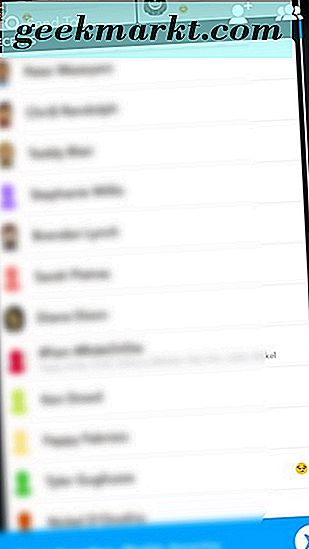
Gruppennachrichten
Wenn Sie einen Snapshot für eine Ihrer Gruppen online senden möchten, aber die Gruppe nicht in Ihren Recents aufgeführt ist, können Sie unter der Kategorie recents nach unten blättern, um die Option für Ihre Gruppen zu finden. Dort sehen Sie alle Gruppen, zu denen Sie gehören, entweder von Ihnen oder von denen, denen Sie hinzugefügt wurden. Sie können so viele dieser Gruppen auswählen, wie Sie möchten, und die Namen werden blau hervorgehoben und zu Ihrer Sendewarteschlange am unteren Rand des Snapings hinzugefügt. Wenn Sie eine neue Gruppe erstellen müssen, können Sie oberhalb der Kategorie "Neue Gruppe" auswählen. Die Seite "Neue Gruppe ..." sieht derzeit mit der alten Version der App identisch aus, obwohl wir der Meinung sind, dass wir in der Beta-Version des Updates aufgeführt sind, besteht eine große Chance, dass sich dies in Zukunft ändern wird.
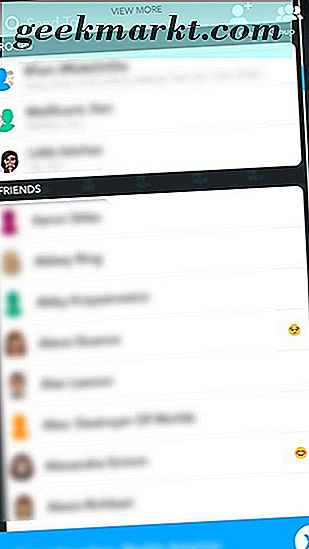
Wie bei jeder anderen Kategorie in dieser Liste können Sie so viele verschiedene Gruppen auswählen, wie Sie möchten, und jede Gruppe erhält ihre eigene Kopie des Snap. Wie üblich werden Fotos und Videos im Chat-Bereich der Gruppennachricht aufgelistet. Sie können zwar nur einmal abgespielt (und erneut abgespielt) werden, Chat-Protokolle bleiben jedoch für 24 Stunden in der Gruppe sichtbar, ähnlich wie bei einer Story.
Einen Snap an jemand anderen senden
Wenn Sie einen Snapshot an jemand anderen in Ihren Kontakten senden möchten, der nicht in Ihren besten Freunden, Empfängern oder in einem Gruppenchat aufgeführt ist, den Sie mit anderen teilen, haben Sie verschiedene Möglichkeiten, die Person auszuwählen, die Sie besuchen möchten möchte senden. Der erste besteht darin, weiter in der Liste nach der Kategorie "Gruppen" zu scrollen, bis Sie die alphabetische Kontaktliste mit der Bezeichnung "Freunde" erreichen. Hier finden Sie die vollständige Liste der Personen, denen Sie eine Nachricht senden können spezifischer Name in alphabetischer Reihenfolge kann ein echter Schmerz sein. Die einfachste Methode ist die Suche nach einem Namen über das Suchfeld oben in der App. Mit dem Label "Senden an ..." wird beim Tippen auf das Suchsymbol die Option zum sofortigen Suchen eines Namens oder Benutzernamens angezeigt. Wenn Sie nur einen Buchstaben eingeben, wird das Menü "Send a Snap" geladen, und Sie können beliebig viele Namen auswählen. Dies ist auch der beste Weg, um Schnappschüsse an öffentliche Benutzer zu senden, die in Ihrer Freundesliste erscheinen, da sie zusammen mit Ihren anderen Freunden und Kontakten aufgelistet werden, sobald Sie sie hinzugefügt haben.
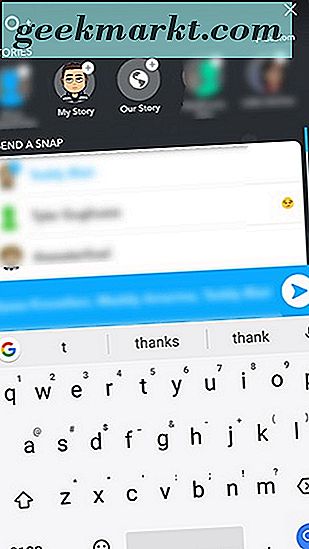
***
Sobald diese vollständige Aktualisierung für Snapchat für alle Benutzer verfügbar ist, wird es interessant sein zu sehen, ob Snapchat-Fans die neue Methode der Verwendung der App nutzen oder nicht. Die größte Veränderung betrifft die Funktionsweise und Arbeitsweise von Stories, aber das Senden eines Snap wurde ebenfalls geändert, und Social Media-Nutzer sind dafür bekannt, Änderungen nicht leicht zu akzeptieren. Dennoch denken wir, dass das neue Snapchat-Update mehr oder weniger ein Homerun ist. Während die App immer noch einen gerechten Anteil an Problemen und Problemen hat, insbesondere wenn es um die Android-Version der App geht, müssen wir sagen, dass die aktualisierte App dazu beiträgt, dass Snapchat sich wie eine modernere Plattform anfühlt, die aufstehen kann neben besser aussehenden Apps wie Instagram oder Twitter.
Das Update hat die Art und Weise, wie Sie einen Snap senden, nicht revolutioniert, aber es hat es schneller und einfacher gemacht, die gesuchte Person oder Gruppe zu finden. Das überarbeitete Layout und das aktualisierte Suchmenü machen es für jeden Nutzer zu einem besseren Erlebnis. Wir hoffen, dass Snapchat seine App in den kommenden Monaten weiterhin aktualisieren und aktualisieren wird.